
Administrer son Mac
Afficher la témpérature de son Mac
Comment afficher la température de son Mac
Lorsque l’on commence a entendre le ventilateur (pour ceux qui en possèdent) de son Mac, il peut être utile d’afficher la température de son processeur pour s’assurer qu’elle ne dépasse pas celle conseillée par Apple.
Présentation
Alors qu’en temps normal mon iMac intel est parfaitement silencieux, lorsque j’utilise certains gros logiciels (conception 3D, création numérique, montage et capture vidéo,...) j’entend un bruit de ventilateur. Je me suis dit qu’il pourrait être utile de pouvoir afficher la température du CPU pour vérifier que je ne dépasse pas les températures conseillées. Mais à ma grande surprise, Apple ne fournit pas cette fonctionnalité dans son interface graphique alors qu’il déconseille d’utiliser des applications tierces pour mesurer la température de son Mac. D’autre part la plupart de ces applications sont payantes.
Procédure
La seule possibilité, si l’on ne désire pas installer un logiciel supplémentaire, c’est de passer par la ligne de commande. Pour cela, il faut ouvrir un terminal et taper la commande suivante :
sudo powermetrics --samplers smc |grep -i "CPU die temperature"La commande affiche la température du CPU continuellement. Si vous désirez la stoper vous devrez taper Ctrl + C
Comme cette commande n’est pas facile à mémoriser, il est possible d’en faire un script. Pour cela, il suffit d’ouvrir un éditeur de texte et de recopier cette ligne puis de sauvegarder ce fichier sous un nom simple comme "temperature.sh" par exemple.
Il faut maintenant modifier les attributs UNIX de ce fichier pour le rendre exécutable. Pour cela, dans la console et en vous mettant dans le répertoire dans lequel se trouve votre script, tapez la commande suivante :
chmod +x temperature.shMaintenant lorsque vous aurez besoin d’afficher la témpérature CPU, il vous suffira d’ouvrir un terminal et de taper :
./temperature.sh
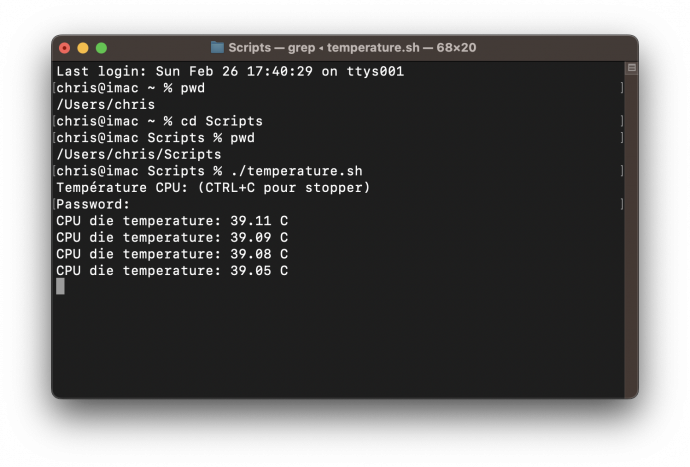
C’est plus simple que de taper la commande compète.
Sur la capture d’écran précédente, un petit message pour rappeler les touches pour stopper le programme apparait. J’ai ajoutée une première ligne avec une commande ECHO dans mon programme pour que ce message s’affiche. Le fichiers script contient en fait les 2 lignes suivantes :
Conclusions
Nous pouvons maintenant afficher la température du processeur avec une commande simple tout en nous permettant d’apprendre quelques commandes UNIX avec notre Mac.
Article n° 181
Crée par: chris
Créé le: 26 février 2023
Modifié le: 26 février 2023
Nombre de visites: 288
Popularité: 3 %
Popularité absolue: 2
Mots clés de cet article
- intermédiaire12
- MacOS15

2003-2024 LePpf
Plan du site
| Se connecter |
RSS 2.0 |
Sur YouTube
Visiteurs connectés : 18
Nombre moyen de visites quotidiennes sur le site: 407